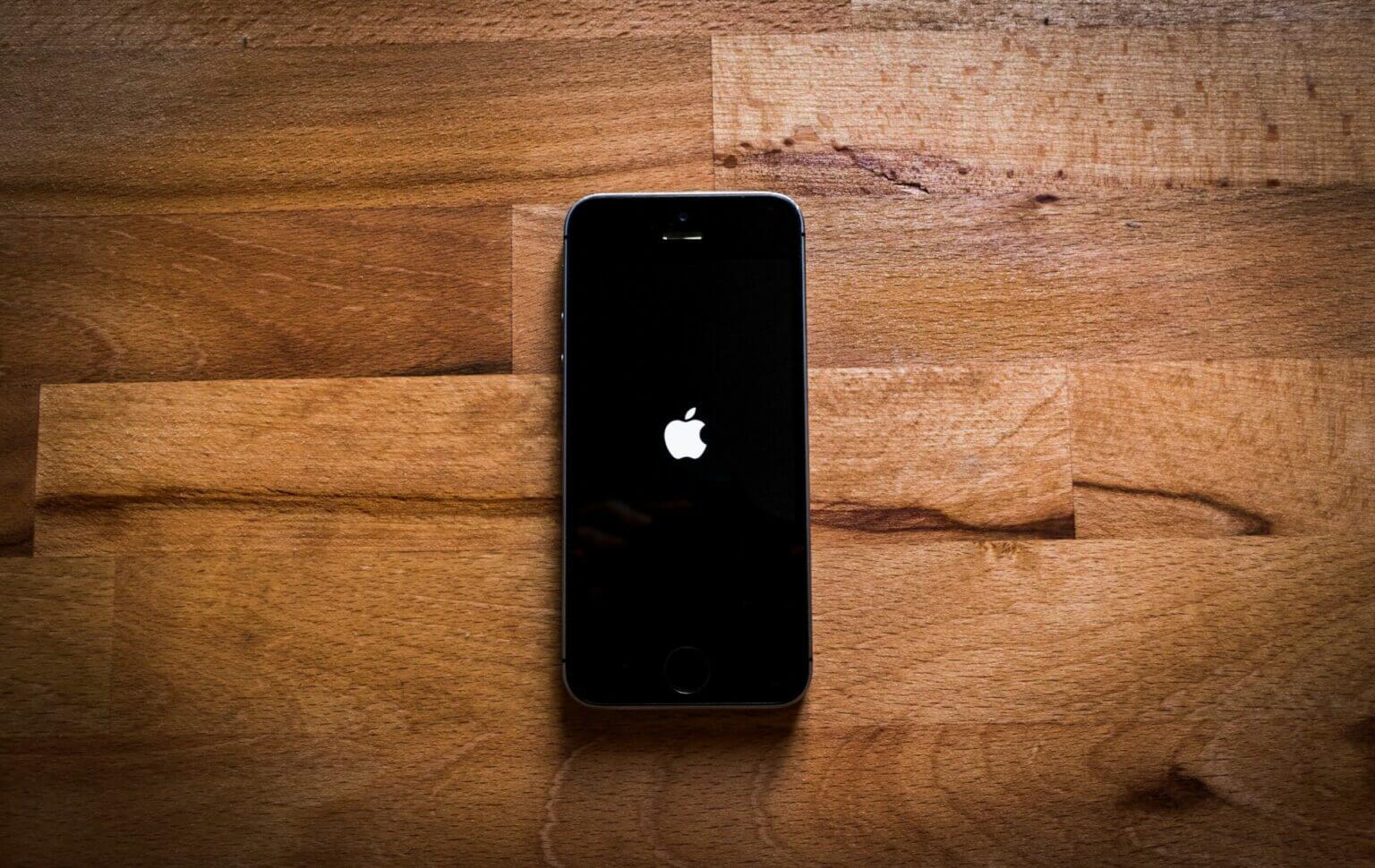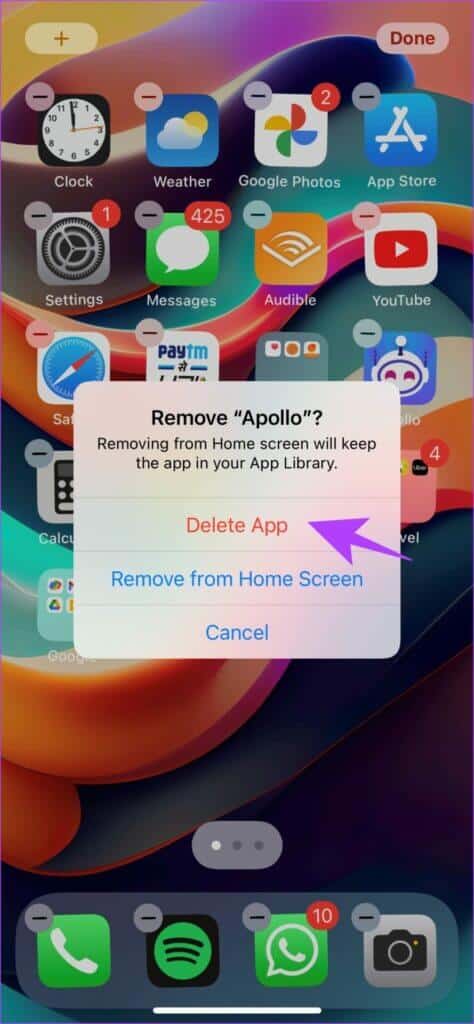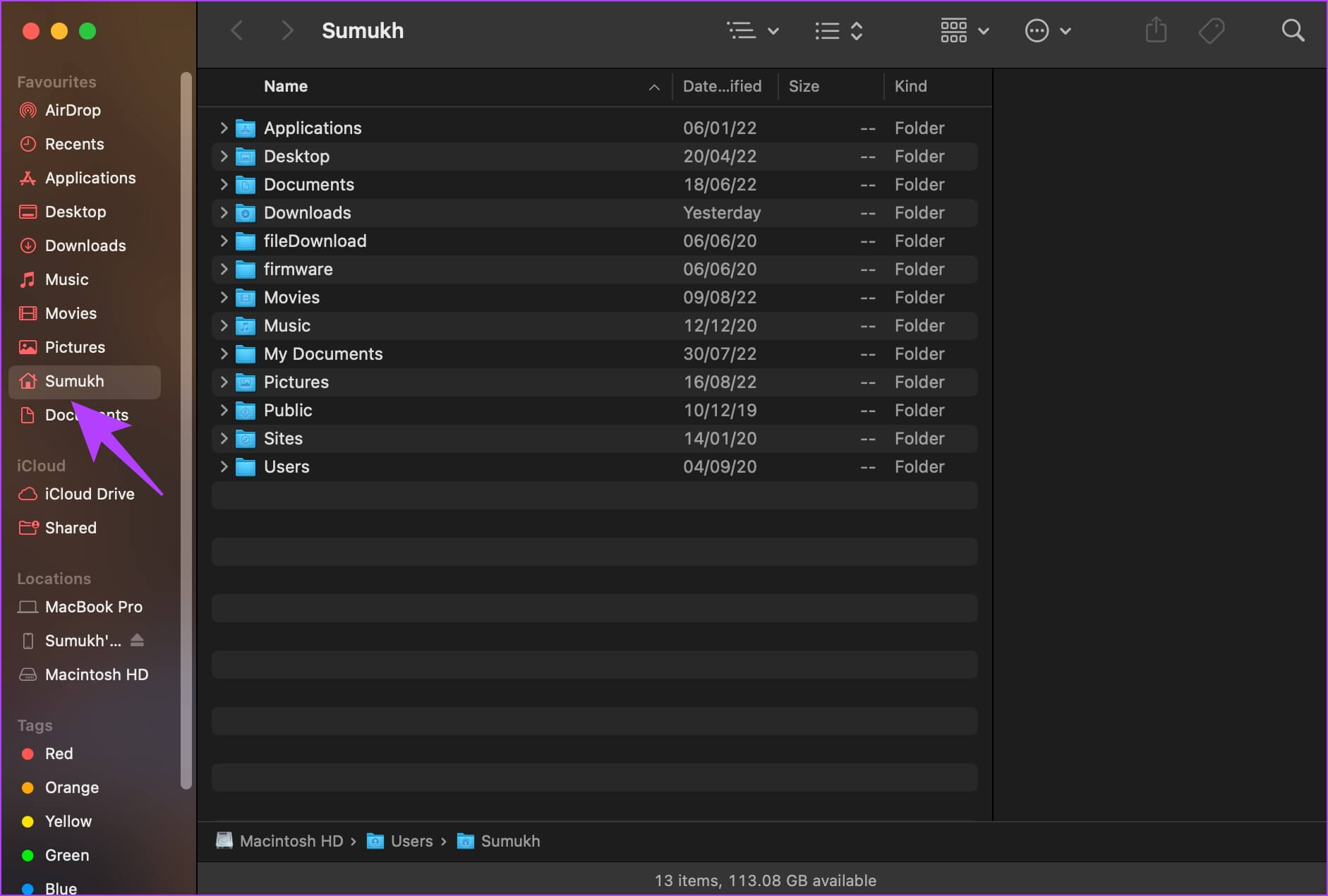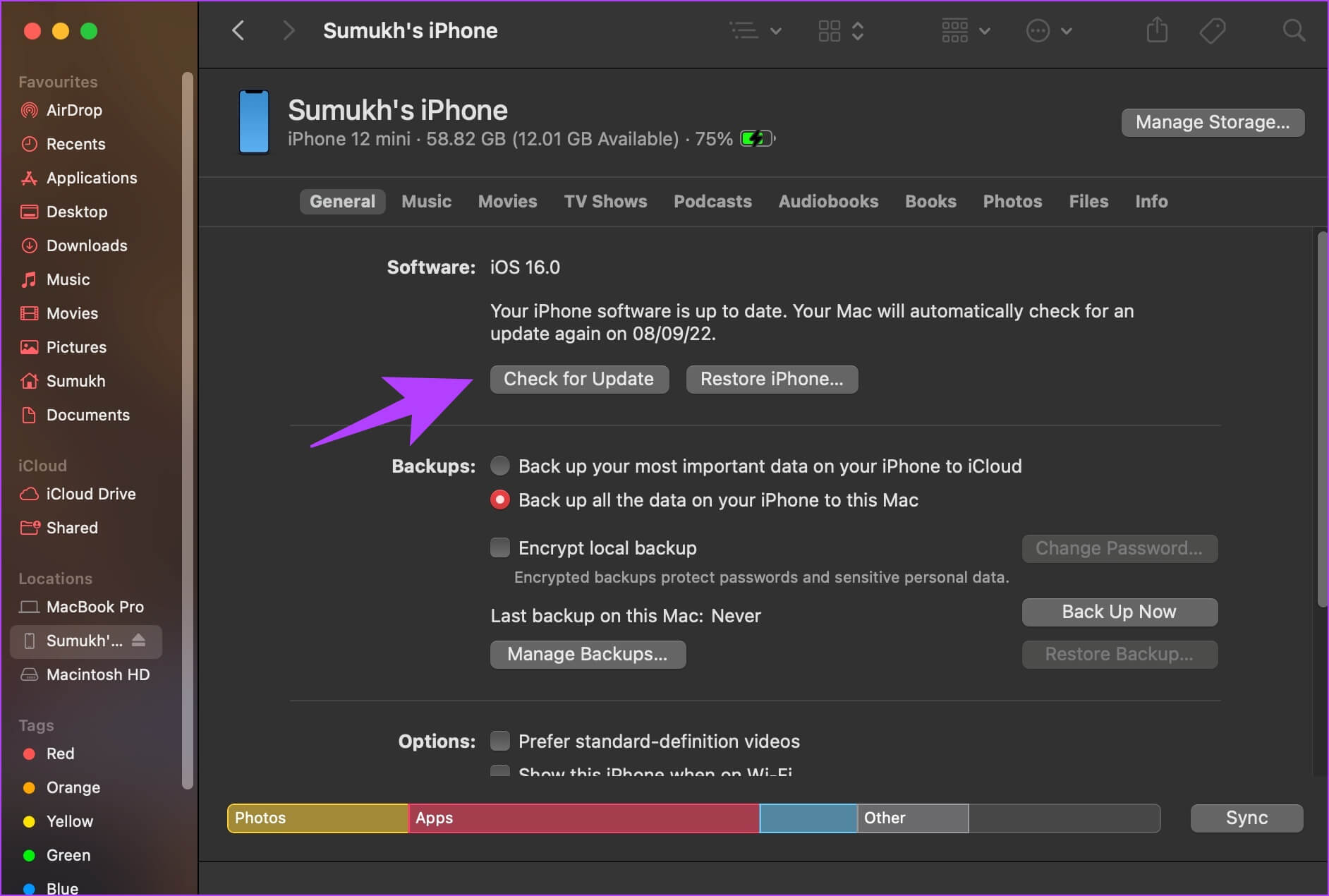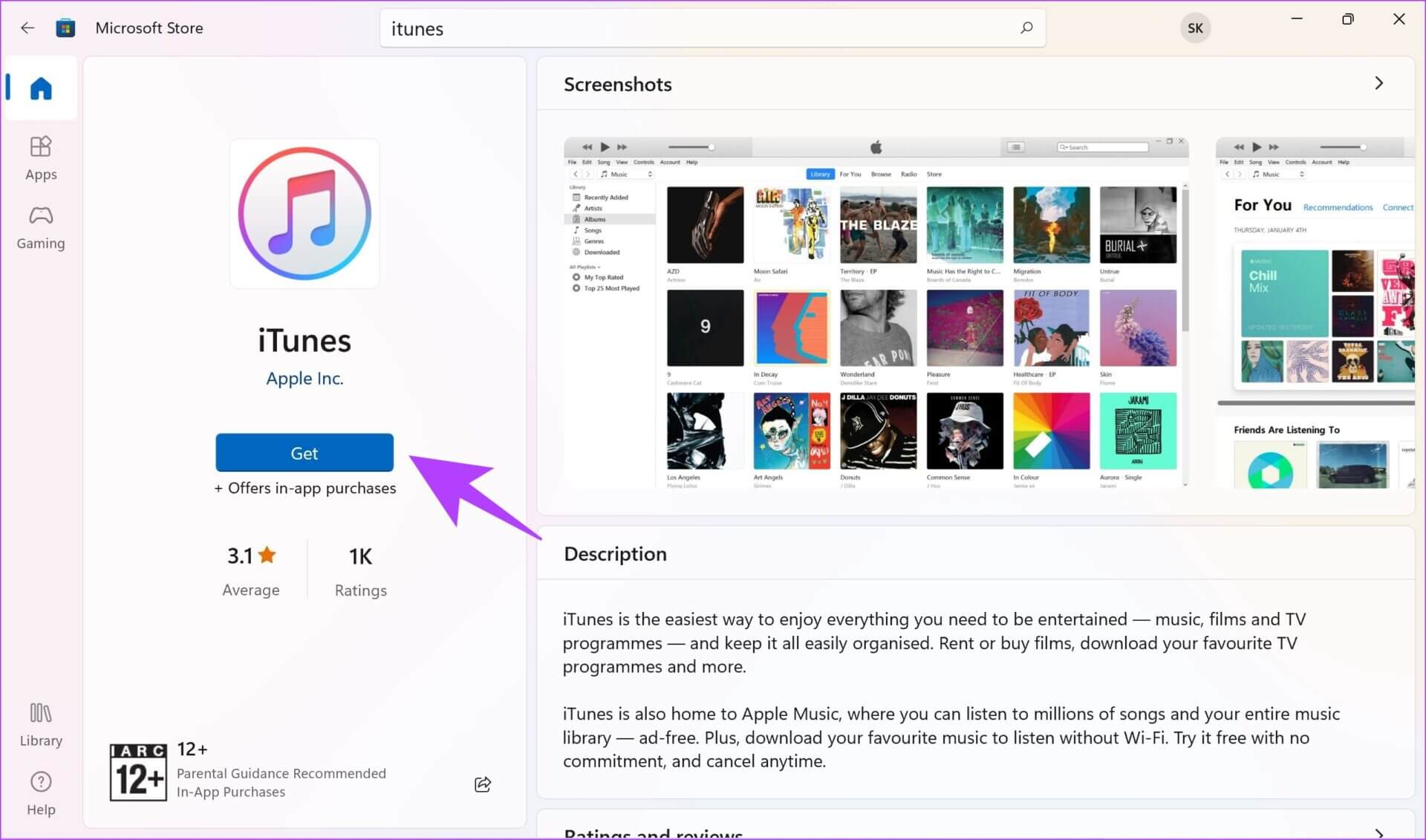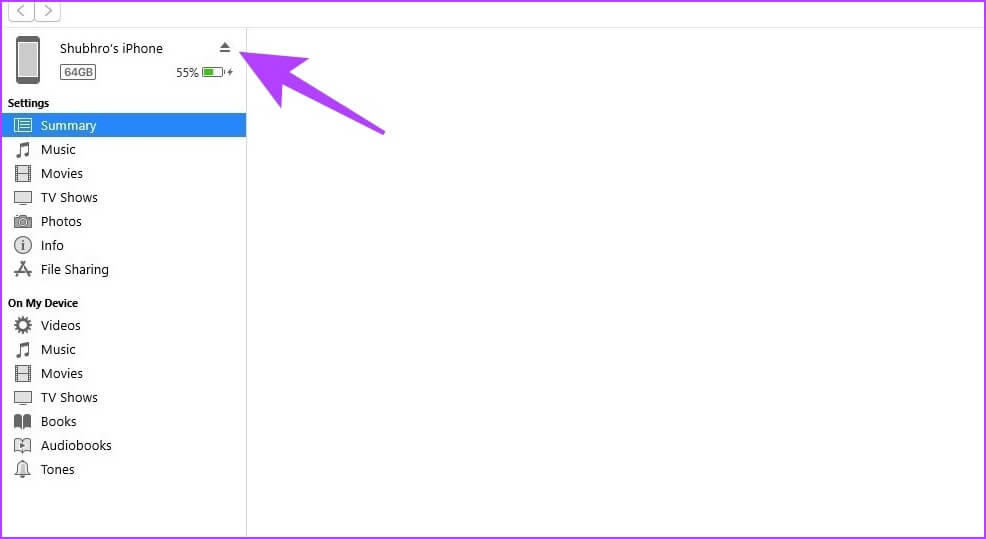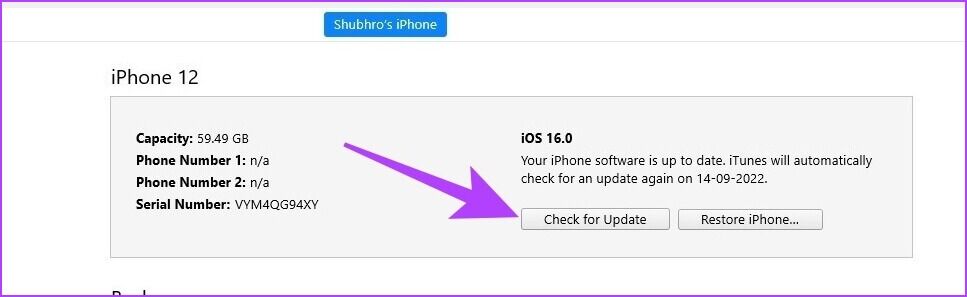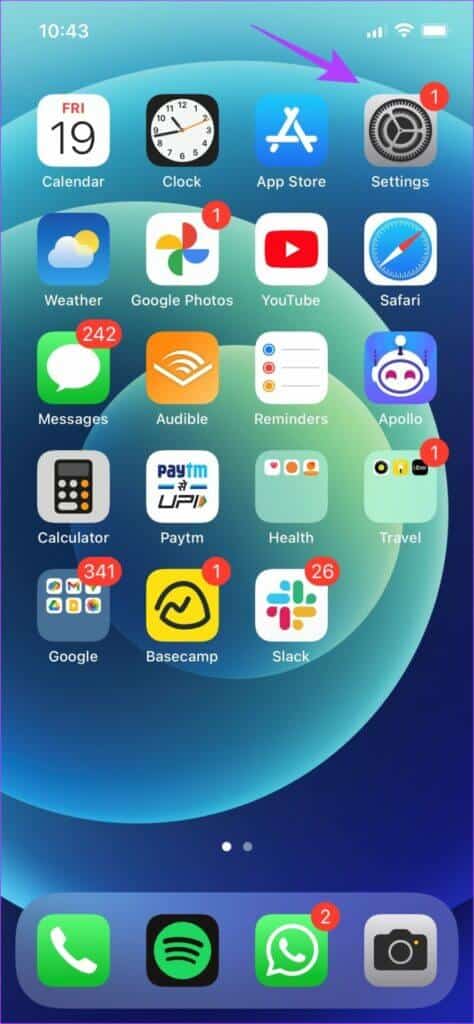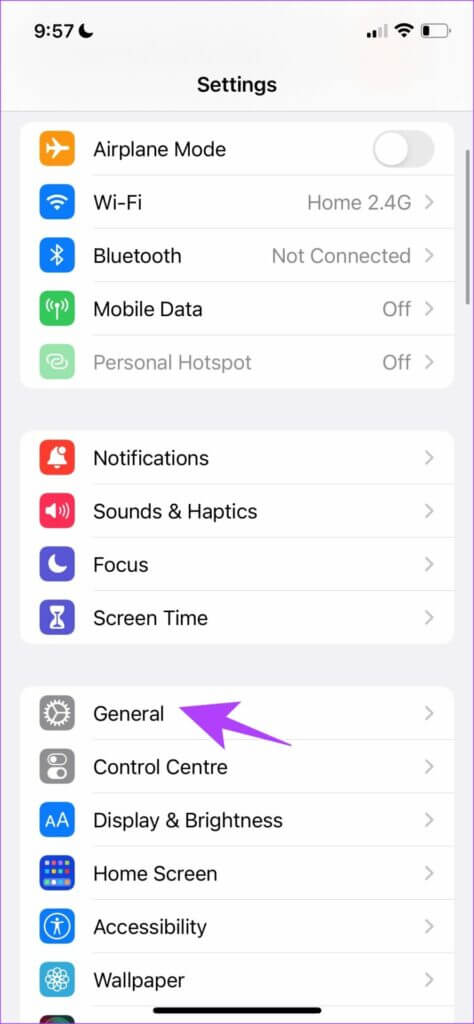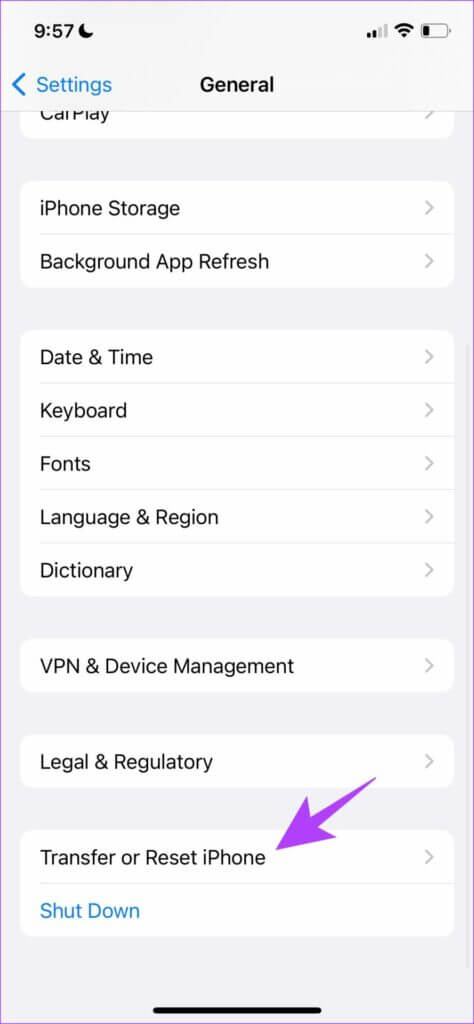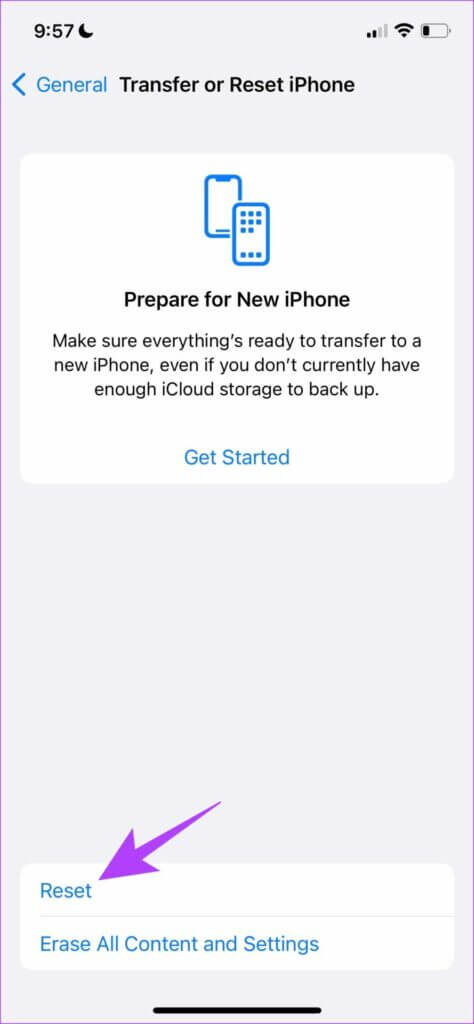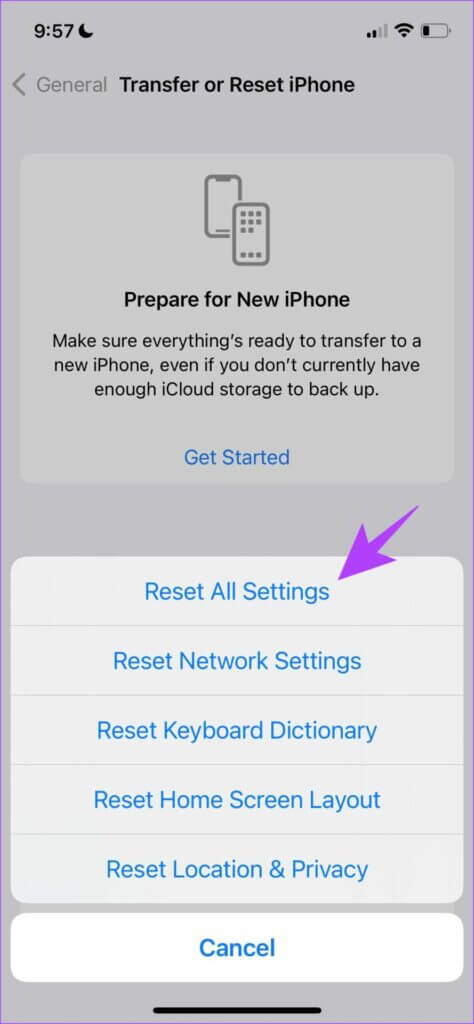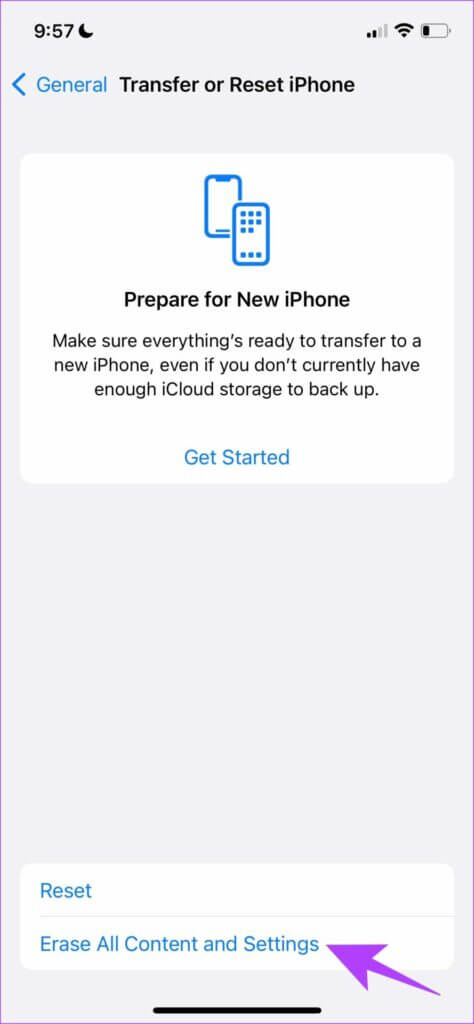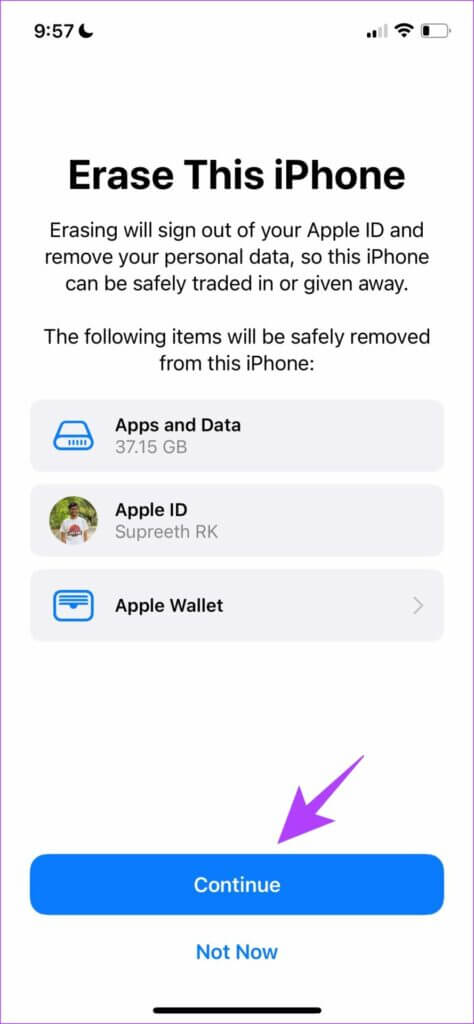iPhone에서 터치 스크린이 작동하지 않는 문제를 해결하는 7가지 방법
iPhone은 견고한 디자인과 품질로 유명하지만 그렇다고 해서 문제가 없는 것은 아닙니다. 알리다 일부 사용자는 최근 그들의 iPhone 터치 스크린이 작동하지 않습니다. 전화기를 쓸모없게 만들기 때문에 좌절감을 느끼는 것은 정상입니다. 그러나 좋은 소식은 이 기사가 문제를 해결하는 데 도움이 될 수 있지만 문제가 있다는 것입니다.
스타일 고스트 터치 문제 iPhone에서 터치 스크린이 작동하지 않는 데는 여러 가지 이유가 있을 수 있습니다. 그러나 문제가 소프트웨어와 관련된 경우 이 안내서의 방법에 따라 문제를 해결할 수 있습니다. 이것이 도움이 되지 않으면 하드웨어 문제일 가능성이 높으며 최후의 수단으로 기기를 Apple 지원에 가져가야 합니다.
따라서 먼저 이러한 수정 사항을 시도하고 터치에 응답하지 않는 iPhone 화면을 수정하는지 확인하십시오. 가장 간단하고 효과적인 솔루션부터 시작하겠습니다.
1. 강제 재시작 IPHONE
iPhone을 끄려고 했지만 결함이 있는 터치 스크린으로 인해 슬라이더를 사용하여 iPhone을 끌 수 없습니다. 이것이 바로 선택을 디자인하는 이유입니다 iPhone을 강제로 다시 시작하십시오. 이것은 터치 컨트롤이 필요하지 않습니다. 소프트웨어 문제로 인해 iPhone 터치 스크린이 작동하지 않는 경우 해결하는 것이 가장 좋습니다.
iPhone을 강제로 재시동하는 단계는 버전에 따라 다릅니다. 그래서 우리는 각 iPhone 모델에 대한 단계를 나열했습니다. 가지고 있는 것을 선택하십시오.
iPhone 8 및 iPhone SE XNUMX세대 및 이후 모델:
단계1 : 클릭 볼륨 업 버튼 그리고 빨리 풀어주세요.
단계2 : 클릭 볼륨 다운 버튼 그리고 빠르게 손을 뗀 다음 길게 누릅니다. 사이드 버튼.
단계3 : Apple 로고가 나타나면, 버튼을 놓습니다.
iPhone 7 및 iPhone 7 Plus:
단계1 : 길게 눌러 볼륨 작게 버튼 및 잠자기/깨우기 버튼 동시에.
단계2 : Apple 로고가 나타나면, 두 버튼에서 손을 뗍니다.
iPhone 6s 및 iPhone SE 1세대:
단계1 : 버튼을 길게 누릅니다. 자다/일어나다 홈 버튼 동시에.
단계2 : Apple 로고가 나타나면, 두 버튼을 모두 놓습니다.
이것이 iPhone을 강제로 재시동하기 위해 필요한 전부입니다. 다시 시작한 후 터치 스크린이 제대로 작동하면 이전 세션에서 실행 중인 프로세스나 앱에 문제가 있을 수 있습니다.
2. 화면 청소 및 건조
그것은 당신이 당신의 아이폰 터치 스크린이 작동하지 않는다고 생각하게 만듭니다. 따라서 항상 더 나은 먼저 화면을 청소하십시오. 그렇게 하려면 아래 단계를 따르십시오.
단계1 : 반드시 모든 케이블 분리 당신의 아이폰에 대해.
단계2 : 버튼을 클릭 자다/일어나다 그리고 iPhone을 잠급니다.
단계3 : 사용하다 극세사 천 그리고 닦아 부드럽게 화면.
단계4 : 입자가 바래지 않는 것 같으면 부드럽고 보푸라기가 없는 천에 비눗물을 소량 묻혀 사용합니다. 화면을 닦습니다. 이어피스, Touch ID 버튼 또는 기기 가장자리에 가까이 가지 마세요.
위의 단계를 사용하여 iPhone을 조심스럽게 청소하십시오. 화면을 부드럽게 닦고 그 과정에서 너무 많은 액체를 사용하지 마십시오. 이제 터치 스크린이 작동하는지 확인하십시오.
3. 덮개와 화면 보호기 제거
이전 섹션에서는 손끝과 화면을 방해하는 먼지 입자에 대해 살펴보았습니다. 이것은 전기 전도를 방지하고 터치 스크린에서 피드백을 받을 수 없습니다. 두꺼운 화면 보호기를 사용하거나 화면에 닿는 케이스를 사용하는 경우에도 이러한 현상이 발생할 수 있습니다.
따라서 케이스와 화면 보호기를 제거한 후 화면을 사용해 보는 것을 권장합니다. 모든 것이 잘되면 범인을 찾은 것입니다. 향후 유사한 문제가 발생하지 않도록 좋은 품질의 케이스와 화면 보호기 사용을 권장합니다.
4. 결함이 있는 앱 제거
앱에서 터치 스크린이 작동하지 않는 경우 확실한 다만 문제는 화면이 아니라 앱 자체에 있습니다. 당신은 그것을 올바르게 추측했습니다. 애플리케이션을 제거해야 합니다. iPhone에서 앱을 삭제하는 방법은 다음과 같습니다.
단계1 : 아이콘을 길게 누릅니다. 응용 프로그램 그래서 시작 진동. 이제 버튼을 클릭하십시오. "-" 앱 아이콘의 왼쪽 상단에 있습니다.
단계2 : 이제 클릭 애플리케이션을 삭제합니다.
문제가 지속되면 iPhone에 소프트웨어 업데이트가 필요한지 확인할 수 있습니다. 방법을 알아보려면 다음 섹션을 읽으십시오.
5. 아이폰 업데이트
Apple은 iPhone의 버그 및 문제를 수정하기 위해 지속적으로 소프트웨어 업데이트를 출시하고 있습니다. 따라서 터치 스크린 문제를 해결하려면 iPhone을 최신 버전으로 업데이트하는 것이 좋습니다(아직 업데이트되지 않은 경우). 좋은 점은 Windows 또는 Mac 장치를 사용하여 iPhone을 업데이트할 수 있다는 것입니다. 방법을 보여드리겠습니다.
Mac에서 iPhone 업데이트
단계1 : 잇다 iPhone 장치 Mac 케이블을 사용하여 번개.
단계2 : 목록에 장치 퍄퍄퍄퍄퍄퍄퍄 iPhone 당신의.
단계3 : 이제 "업데이트 확인. 있는 경우 업데이트 가능 계속해서 업데이트하세요 iPhone 최신 버전으로.
다른 쪽에서 Windows 장치를 사용하는 경우 iTunes를 사용하여 iPhone을 업데이트하는 방법은 다음과 같습니다.
Windows에서 iPhone 업데이트
단계1 : Store를 사용하여 iTunes 다운로드 및 설치 마이크로 소프트.
단계2 : 설치 및 열기 iTunes 당신의 컴퓨터에.
3 단계: 연결하다 아이폰 번개 케이블을 사용합니다.
단계4 : 이제 나타나야 합니다. 아이폰 당신의 사이드바에. 위치하고 있다 당신의 장치 클릭 요약.
단계5 : 딸깍 하는 소리 "업데이트 확인". 이렇게 하면 iPhone에 대한 업데이트가 있는지 알려주고 iTunes 자체를 사용하여 업데이트할 수 있습니다.
이후에도 문제가 지속된다면 iPhone 업데이트 iPhone을 재설정해 보십시오. 단계는 아래 섹션에 설명되어 있습니다.
6. 공장 초기화 IPHONE
또 다른 고전이지만 iPhone에서 작동하지 않는 터치 스크린을 수정하는 마지막 솔루션 중 하나는 공장 초기화. 다음은 동일한 작업을 수행하는 단계별 절차입니다.
단계1 : 앱 열기 설정.
2단계: 선택 일반.
단계3 : 퍄퍄퍄 "iPhone 이동 또는 재설정".
단계4 : 퍄퍄퍄 초기화.
단계5 : 퍄퍄퍄 모든 설정 재설정그리고 화면의 지시에 따라 프로세스를 완료하십시오.
단계6 : 선택 사항 - 클릭모든 콘텐츠 및 설정 지우기” 문제가 지속되는 경우.
단계7 : 계속을 선택합니다. 화면의 지시에 따라 스캔하고iPhone 재설정.
위의 단계 중 어느 것도 작동하지 않으면 Apple 공인 서비스 센터에서 점검을 받아야 할 수 있습니다. 다음 섹션에서 이에 대한 정보를 알려드리겠습니다.
7. Apple 지원에 문의
기기를 Apple 공인 서비스 센터로 가져가는 것이 가장 안전한 선택이 될 수 있습니다. 문제를 진단하고 해결 방법을 찾는 안전한 방법입니다. 이 프로세스는 비용이 많이 들지만 Apple이 판매 후 지원을 제공하므로 모든 문제를 해결하는 데 도움이 됩니다. Apple 지원에 문의하는 데 도움이 되는 몇 가지 중요한 링크가 아래에 포함되어 있습니다.
iPhone에서 탭하기
이것은 iPhone에서 작동하지 않는 터치 스크린을 수정하는 방법입니다. 그러한 문제가 발생하면 답답할 수 있습니다. 그러나 우리는 당신이 머물고 이러한 방법을 참을성 있게 시도하는 것이 좋습니다. 또한 iPhone용 Apple Care 서비스를 탐색하여 장기적으로 비용을 절약할 수도 있습니다.